iPhone X 的預購時間就在本周五(10/27)下午 3:01 分,通常第一批 iPhone 開放預購時網頁都會塞車,等到終於填完資料時,iPhone X 已經不知道排到第幾波去了…尤其今年 iPhone X 第一批供貨極少,到底要如何在第一時間搶到 iPhone X 呢?請見本篇教學!

本篇文章著眼於透過官網預購,通訊行、電信商的 iPhone X 不在此限。
用 Apple Store App 搶 iPhone X
根據過去的經驗,Apple Store App 的更新速度都比網頁要快了那麼一點點;但要搶到 iPhone X,那怕只是幾分鐘的時間都是非常寶貴的。
所以,第一步請先去 App Store 下載「Apple Store」這個 App。登入之後,點「購買」>「iPhone X」:
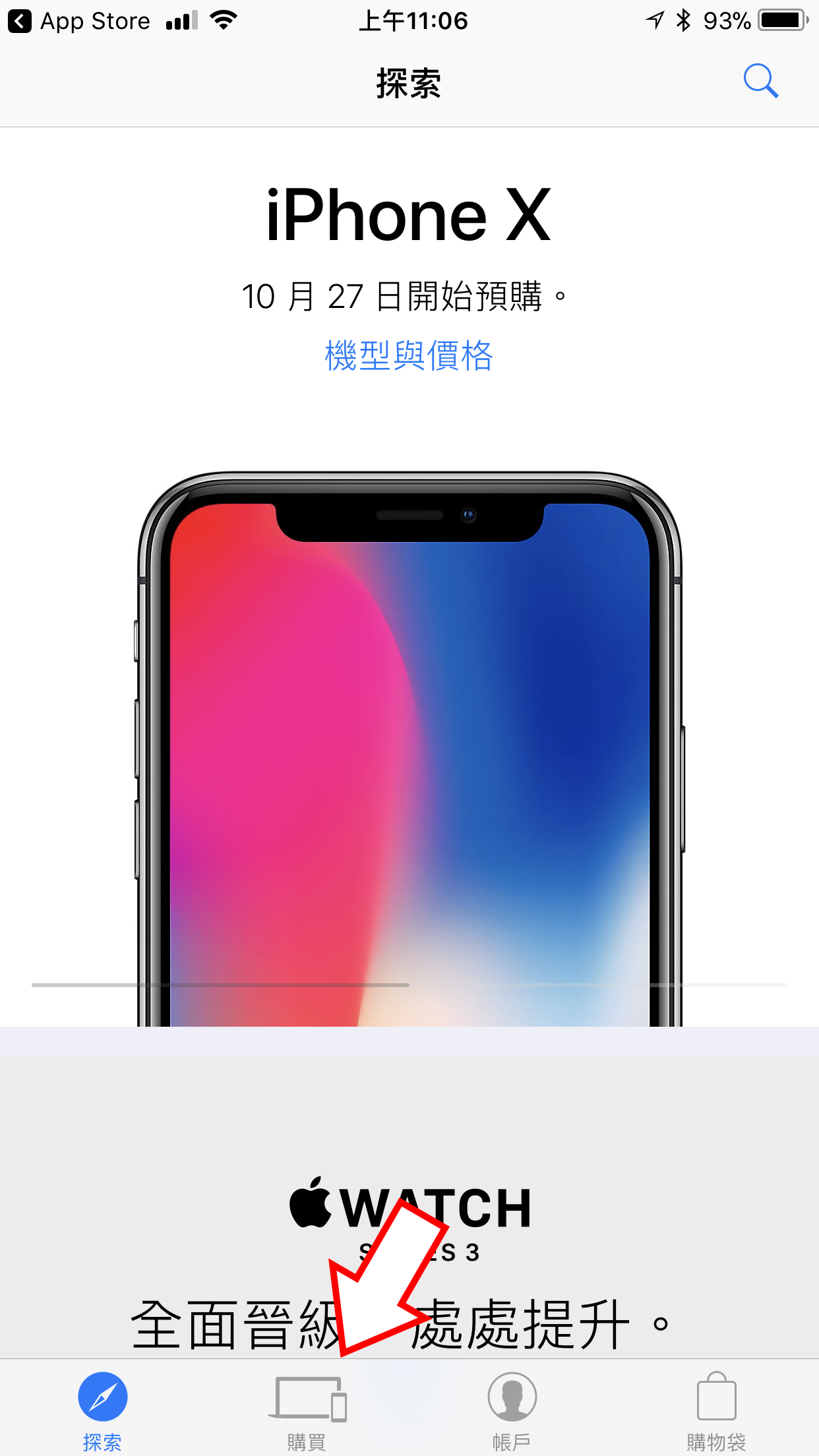
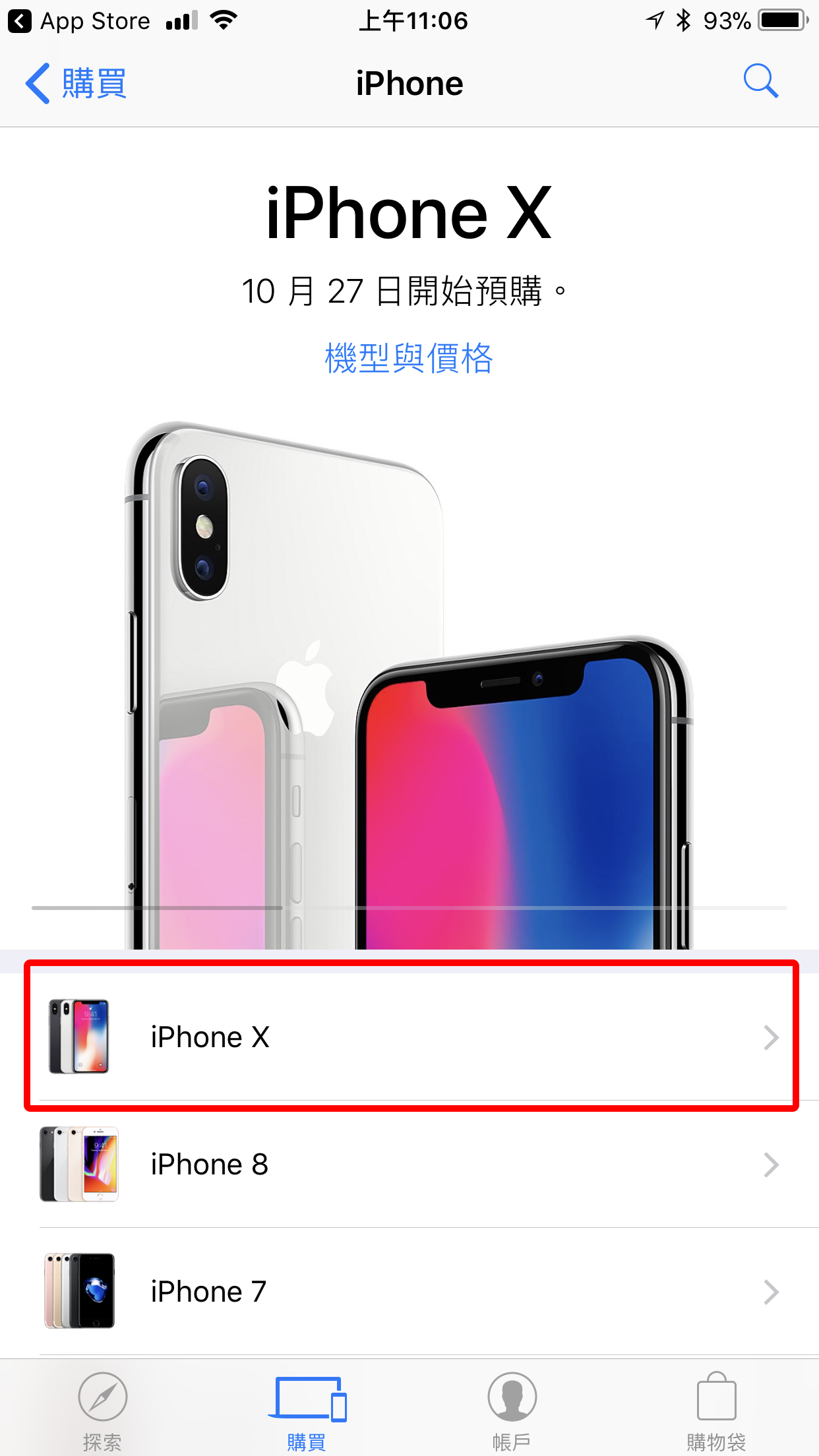
接著選 10 月 27 日當天要搶的顏色、容量,以我來說就是 256GB 的太空灰 iPhone X:
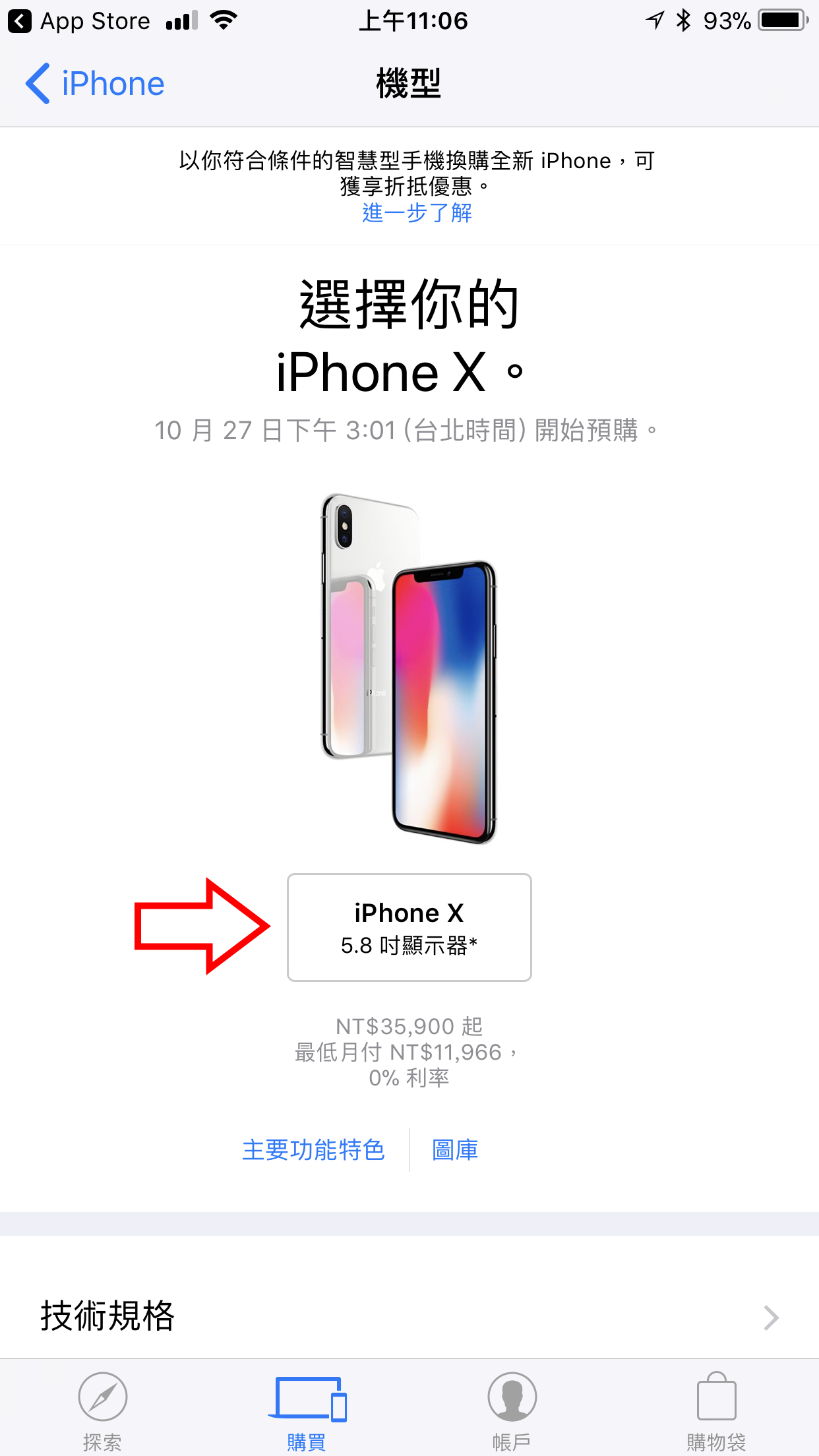
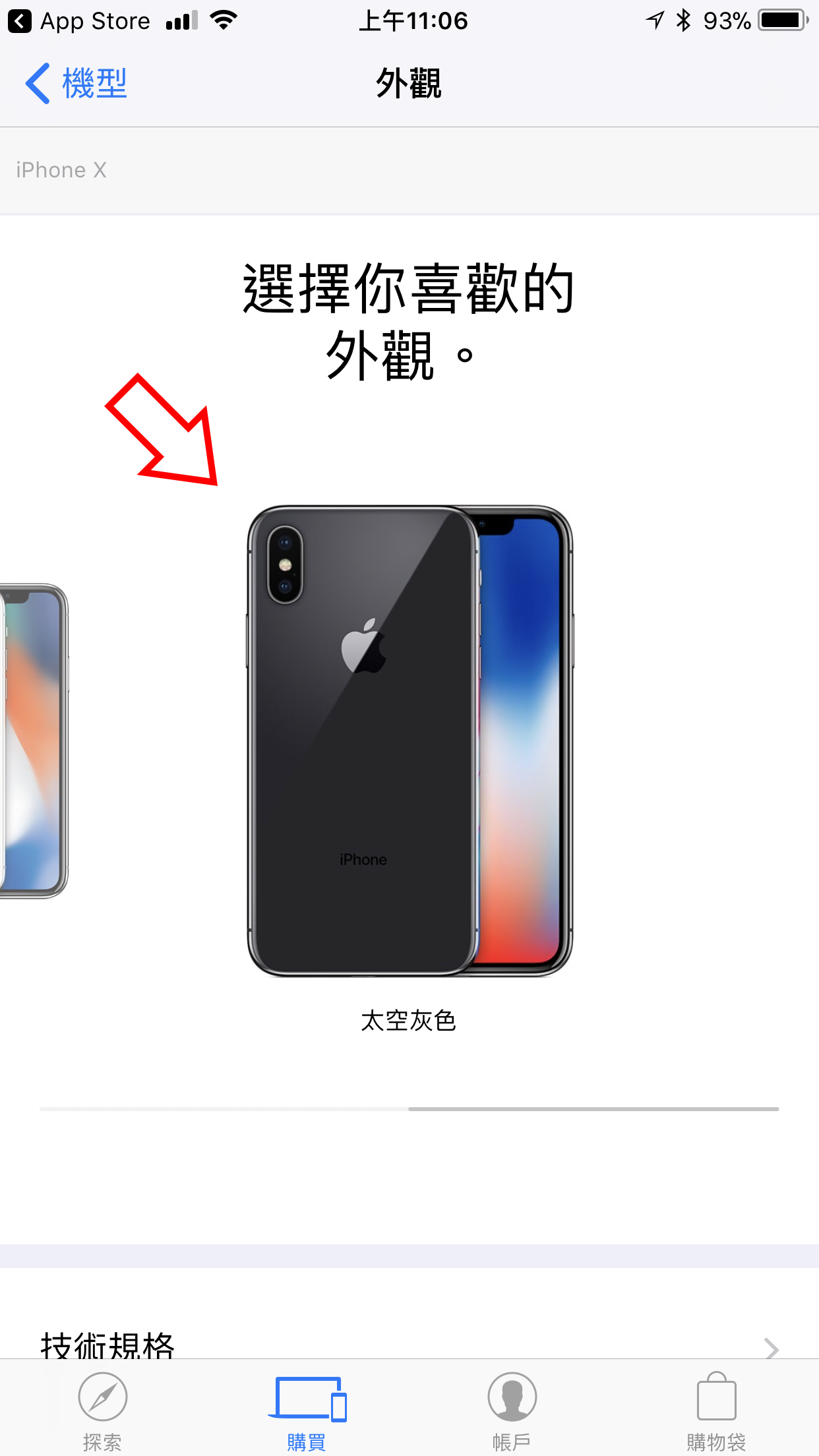
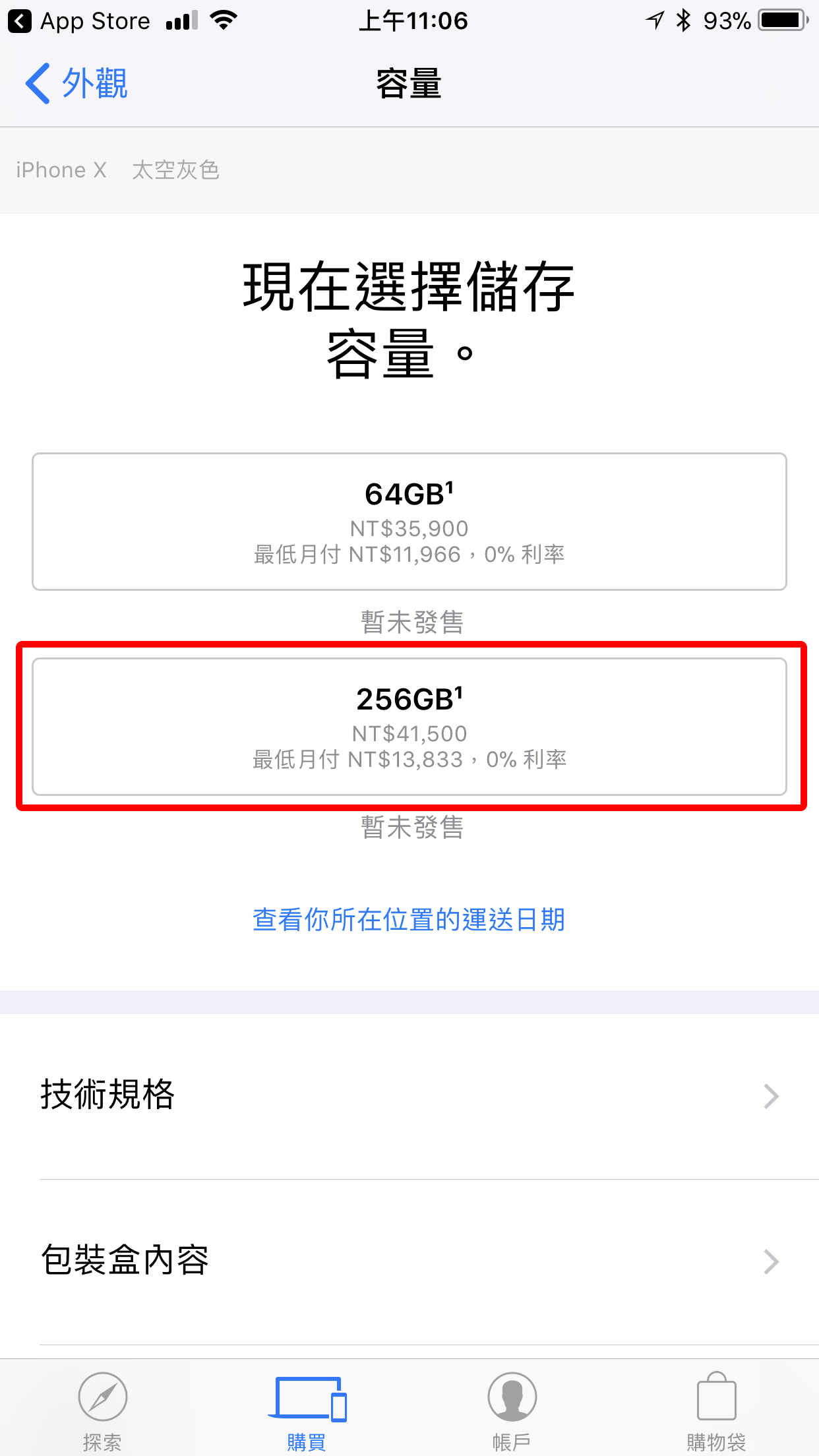
到下圖畫面之後,會發現「加入購物袋」的按鈕還無法點擊,因此先把這一頁加到我的最愛裡。點右上角的愛心圖示即可。
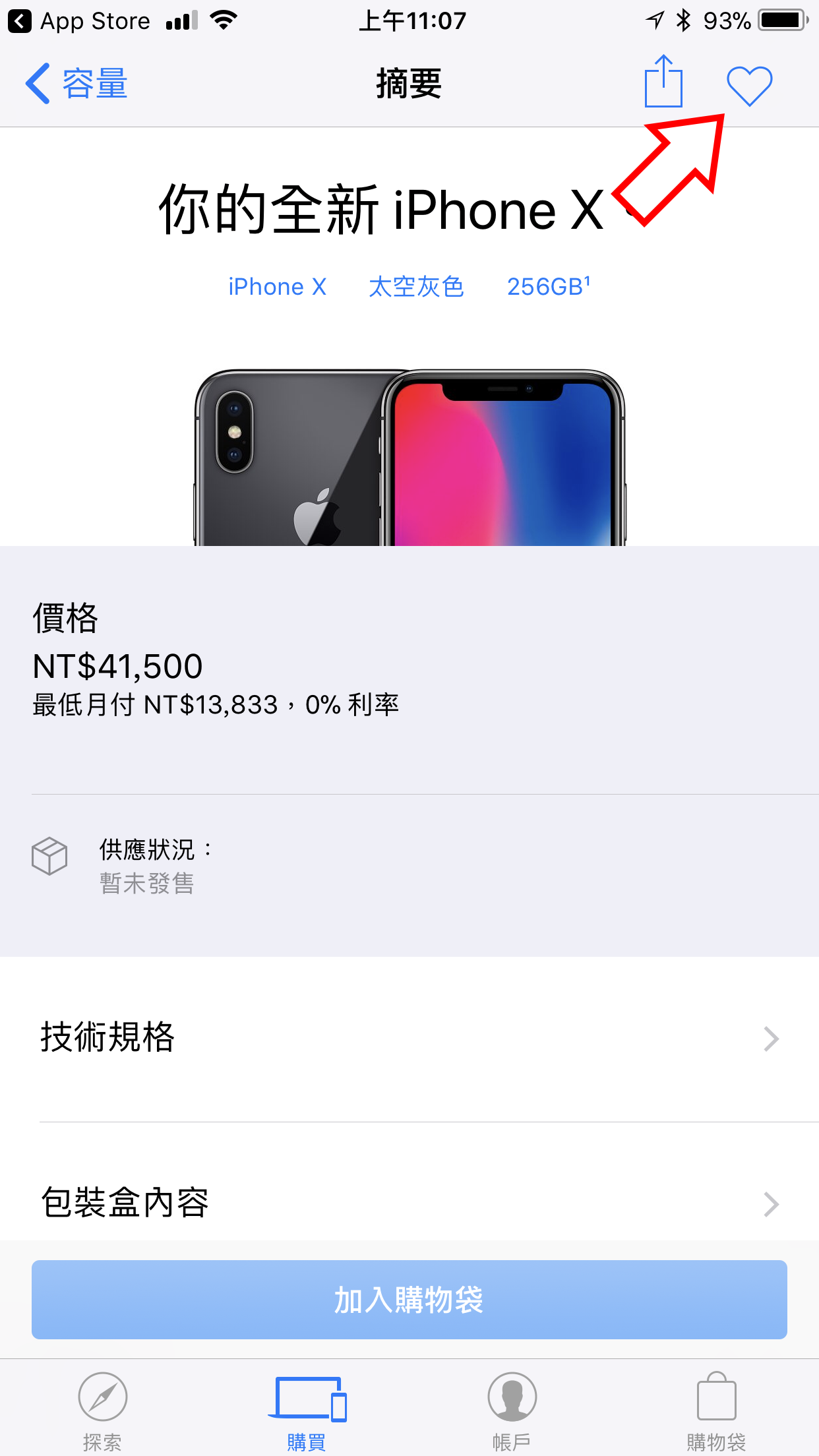
事先設定地址,到時不用再填資料!
很多人在搶 iPhone 的時候,還把時間浪費在填寫地址等資料上,等你寫完大家都結完帳啦!請先到「聯絡資訊」頁面,新增或是在自己的電話中輸入「姓名」、「地址」、「電話」、「郵遞區號」、「電子郵件」:
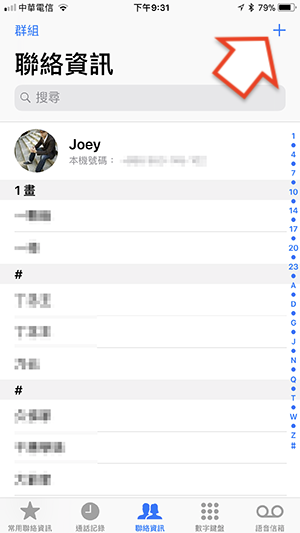
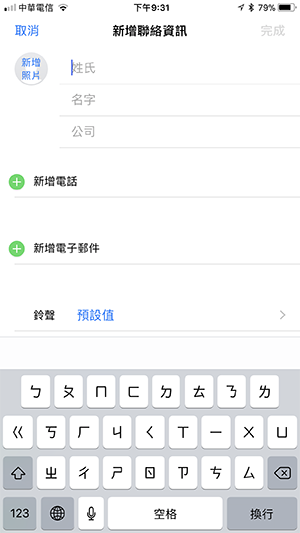
之所以要在這邊先設定好,是因為之後搶購 iPhone X 時,可以直接從聯絡資訊匯入資料,省去手動輸入的時間。
設定 Apple Pay,指紋按下去直接付款
既然搶 iPhone X 預購是分秒必爭的戰鬥,當然也要把輸入信用卡號的時間省起來!因此強烈建議大家先綁定 Apple Pay,到時候指紋摸下去就直接結帳了!還在那邊輸入信用卡號的話,速度會慢別人一大截!
綁定 Apple Pay 的方法,可以參考這篇教學:Apple Pay 設定教學。
試著結帳看看
這幾天可以先用 Apple Store App 試著結帳看看,在購物車頁面時,先點上方的「運送地址」,並點「自聯絡資訊輸入」,這樣一來就可以把前一步驟輸入的地址直接匯入了:
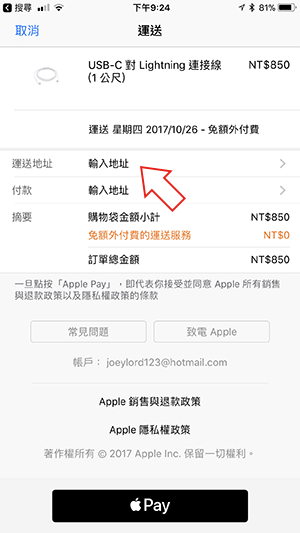
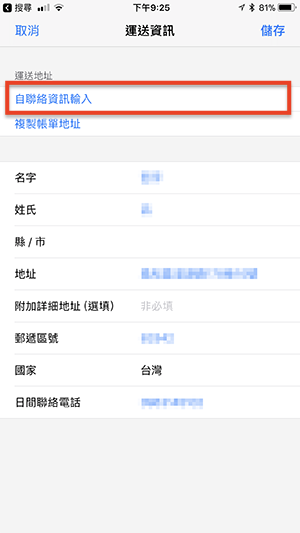
之後點「付款」,一樣要輸入地址,這時就可以直接點「拷貝運送地址」:
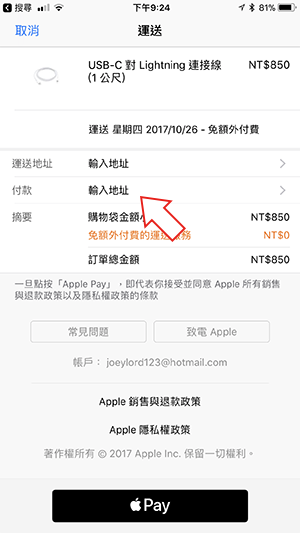
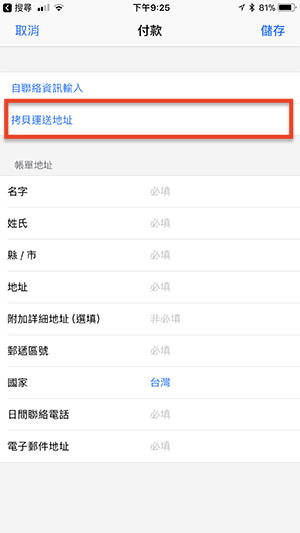
雖然可以直接匯入資料,但像是「縣 / 市」還是要手動選喔!
秒速結賬搶 iPhone X!
完成之後,直接點 Apple Pay 的按鈕,手指摸上去,Touch ID 一辨識完就直接付款了!這樣就完成 iPhone X 搶購囉!
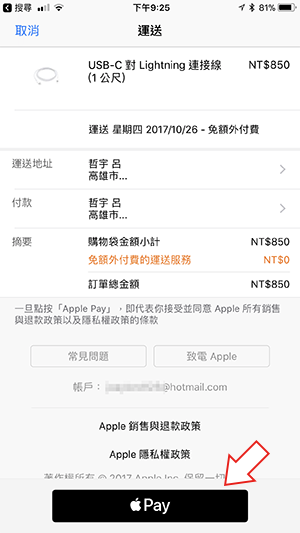
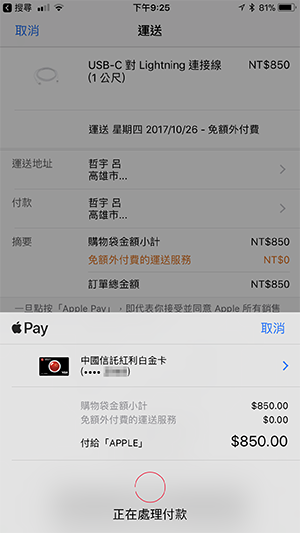
其他小注意事項
以下是搶購 iPhone X 預購時的注意事項,不要敗在這些小地方啊!
- 預購時間是 10/27(五)下午 3:01 分
- 確保網路順暢,如果用 iPhone 4G 上網搶購的話,把 Wi-Fi 關掉免得不小心亂連到別的網路。
祝大家都能預購 iPhone X 成功!
